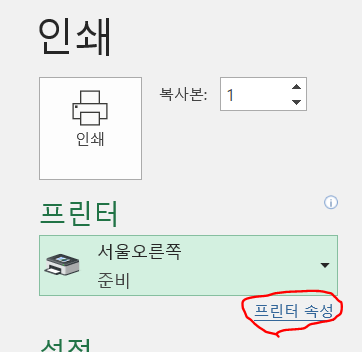목차
신입 직원 교육사항
자리 정보
- 모니터 1기, 노트북 1기, 전화기 1기 기본 지급됩니다. 전화기 사용법은 전화기 사용법을 참고해 주세요
- 개인 자리 220v 6구 콘센트
- 랜선 2개
- 전화용 - 빨간색 단자
- PC용 - 노란색 단자
- 구분해서 사용 부탁드립니다.
- 추가 원할 시 담당자에게 요청해주세요.
- 청소
- 각자 자리는 개인이 정리 + 둘래 복도, 청결을 유지 해 주세요
- 빗자루와 밀대걸레는 탕비실에, 진공청소기는 강의장 창고에 있습니다.
- 휴지통은 개인관리 입니다. 분리수거 철저히 부탁드립니다.
- 분리수거 사용규칙
- 분리수거 휴지통 or 일반쓰레기통 이용시 해당종류 쓰레기가 꽉차면 비닐 교체후 사진 찍어 공유 부탁드립니다.
- 비닐 교체하신 분을 제외한 나머지 분들 중에서 이동시 분리수거 1~2개씩 가지고 분리수거장(지하2층)으로 이동 부탁드립니다.
- 교체할 비닐은 분리수거통 옆면에 있습니다.
- 일반 쓰레기용 종량제봉투는 20L이며 분리수거 비닐과 같은곳에 보관하고 있습니다. 모두 소진시 1층 편의점에서 법인카드로 구매 가능합니다.
- 음식물 쓰레기봉투는 싱크대 아래 보관중에 있습니다. 음식물 폐기시 사용부탁드립니다. (부폐시 악취와 벌레 문제로 소량이여도 지하2층 분리수저장으로 배출 부탁드립니다.)
- 20L 이상 일반쓰레기가 갑자기 나올 경우 싱크대 아래 50L종량제봉투가 있습니다.
- 세절지의 경우 싱크대 아래 파란색 일반 봉투에 담아 분리수거장으로 배출 하시면 됩니다.
- 마지막 퇴근자는 미처 수거장에 버리지 못한 쓰레기를 문안으로 넣은뒤 경비 부탁드립니다. (경비실에서 요청이 들어 옵니다.)
프린트 사용법
설치
- 프린트 드라이버 설치
- 서울 사무실에서 인터넷이 연결 PC를 준비한다.
- PC에 설치된 OS 비트를 확인한다. (32 or 64) - 내컴퓨터에서 속성에 들어가 확인
- 파일 탐색기 주소창에 \\192.168.100.205\scan 을 입력 후 들어간다.
- 'Sindoh_D400_Ser_통합_v3.7.0.OSW1_01_x86x64_ENG_KOR' 폴더를 다운 받는다.
- Driver 폴더 안의 Setup or Setup64 파일을 실행한다. (위에서 확인한 비트로 확인)
인쇄
- 다른 크기(A3,b5)로 출력 원할 경우
- 출력할 프린터에 원하는 사이즈 용지(A3,b5)를 추가 한다.
- 프로그램에서 인쇄 버튼을 누른다. (대부분 단축키 Ctrl+p)
- 양면 인쇄를 원하면 인쇄 종류를 양면으로 변경한다.
- 인쇄 버튼을 눌러 출력 한다.
- 용지가 없을 경우 수동 트레이에 (오르쪽 하단) 용지 추가 후 시작 버튼을 눌러 출력한다.
주의사항 인쇄할 때는 출력할 파일의 종이 사이즈와 프린터 설정의 종이사이즈가 같아야 이상 없이 출력된다. 설정값이 다르면 출력되지 않을 수 있다.
스캔
- 스캔 - pdf 파일
- 이물질 없는 A4 (1장 & 여러장 가능)
- 패널 창에 scan 이라고 되어 있는 버튼을 클릭한다.
- 시작 버튼을 누른다. (비프음이 여러번 나면서 스캔이 되지 않는다면 관리자에게 연락 주세요)
- 서울 사무실에서 인터넷이 연결 PC를 준비한다.
- 강의장 네트워크에서는 프린트 및 스캔 폴더 접근이 불가능 합니다.
- 파일 탐색기 주소창에 \\klgscan 을 입력 후 들어간다.
- 아이디 비밀번호를 입력한다. (관리자에게 문의)
- hdd1폴더로 들어간다.
- PDF형식으로 저장된 파일 중 시간 별로 가장 최신 파일을 내 컴퓨터로 이동 시킨다. (스캔한 파일은 개인정보보호를 위해 스캔하신 분이 삭제 부탁드립니다. 해당폴더 안의 파일은 개인정보보호를 위해 주기적으로 삭제 하겠습니다.)
- PDF 뷰어로 내용을 확인한다.
- 스캔 끝
- 스캔 - 이메일로 수신 (좌측 프린터만 가능)
- 스캔 방법은 파일로 스캔할때와 같습니다.
- 스캔버튼을 누른뒤 패널창에 scan대신 주소목록에서 본인의 호를 찾아 선택, 시작 버튼을 누르면 이메일로 수신됩니다.
- 10 메가 이하만 가능합니다. (메일 수신)
- 메일 발신자는 klgoffice입니다.
복사
- 단면 복사 - 이물질 없는 A4 (1장 & 여러장 가능)
- 복사를 원하는 매수를 입력 뒤 시작 버튼을 누른다.
- 복사 끝
- 단면 복사 - 이물질 있는 면 (책, 스템플러)
- 스캐너 덮게를 들어 복사를 원하는 면을 아래로 향하게 한 뒤 스케너에 놓는다.
- 원하는 매수를 입력 후 시작 버튼을 누른다.
- 알람음이 뜨면서 원하는 용지 지정을 요청하면 지정한뒤 시작 버튼을 누른다.
- 복사 끝
- 양면 복사 - 이물질 없는 A4 (1장 & 여러장 가능)
- 복사를 원하는 매수를 입력 뒤 시작 버튼을 누른다.
- 복사 끝
FAX 보내는 법
전화기 사용법
착신
- 전화기 착신
- 착신 전환 버튼을 누른다.
- '전화기기능이용'을 선택한다.
- '무조건'을 선택한다.
- 착신 전환 원하는 번호를 입력후 확인 버튼을 누른다.
- 전화기 착신 해제 - 착신 전환 된 상태에서 착신 전환 버튼을 한번 누르면 해제 된다.
- 교환기 착신 - 전화기 전원 꺼져도 착신 (전화기 전원 꺼지면 전화기에 연결된 인터넷도 차단 됨)
- 착신 걸 때
- 착신전환 버튼을 누른다.
- 교환기설정이용(2번)을 선택한다
- 무조건 *88(1번)을 선택한다.
- 안내가 나오고 반드시 삐소리가 난뒤 착신할 번호를 누르고 우물정(#)버튼을 누른다.
- 전화기 전원을 제거한 상태에서 착신이 되는지 확인한다.
- 착신 풀 때
- 착신전환 버튼
- 교환기설정이용(2번)을 선택한다
- 무조건 해지 #88(2번)을 선택한다.
전화기 착신 기능 사용 중 전화기 전원이 끊어지면 착신 전환이 이루어 지지 않는다.
교환기 착신 기능 사용 중에는 전화기 전원이 끊어져도 착신 전환이 이루어 진다.
당겨받기
같은 그룹 내에 있는 사람 벨이 울릴경우 전화기에 당겨받기 버튼을 누르면 된다.
돌려주기
- 전화기 내에 돌려주기 버튼을 누른다.
- 내선번호#을 누른후 전화를 끊는다. (ex) 4190#)
전화가 되지 않을 때
- 전화기에 연결된 전원을 제거한다.
- 외부에서 들어오는 인터넷 선이 LAN에 정상적으로 꼿혀 있느지 확인한다. (PC에 있는 선은 제거)
- 전화가 정상 작동되면 PC에 렌선을 연결해도 좋다.
데이터클라우드 사용법
용도
- 아웃룩 및 메일 시스템의 첨부파일은 10메가를 넘을 수 없다. 그렇기 대문에 클라우드에 파일을 업로드 후 링크를 고객에게 전송하기 위해 사용한다.
- 직원들간 자료를 공유해야 할 경우 사용한다.
- 공유하는 파일에 접근시 암호가 필요할 경우 사용한다.
- 고객에게 대용량 파일을 보내야 할 경우 사용한다.
- pc와 휴대폰으로 자료를 공유해야 할 경우 사용한다.
가입방법
- 가입 아이디는 회사 메일 계정으로 한다.
- 가입 후 담당자 (제진)에게 연락해 승인 요청을 한다.
공유 사용방법
- 가입 후 로그인 한다.
- 라이브러러리로 들어간다. (추가 생성 가능)
- 공유 원하는 파일을 업로드 한다.
- 클라우드에 등록된 사람끼리 공유하기 원하면 내부링크를 고객 및 외부 사람에게 파일 공유시 외부링크를 선택한다.
- 암호를 입력 후 접근하게 하고 싶으면 암호 보호 추가를 체크하고 암호를 입력한다.
동기화 프로그램 다운로드
- https://www.seafile.com/en/download/ 로가면 pc 및 각종 os에서 사용할 수 있는 동기화 프로그램을 다운받을 수 있습니다.
- 아이폰은 앱스토어에 가셔서 seacloud라고 검색하시면 어플을 다운받을 수 있습니다.
- 안드로이드 폰의 경우 플레이스토어에 가셔서 seacloud라고 검색하면 어플을 다운받을 수 있습니다.
ADT캡스 사용법
가산 영업장은 사무실과 강의장 공간으로 나뉘어져 있습니다.
- 가산사무실 출입시 상시 잠겨있습니다.
- 출입을 위해서는 지문 및 사원증이 필요합니다.
- 경비, 해제, 출근, 퇴근 버튼을 누르고 지문이나 사원증사용하여 작동 시킬 수 있습니다.
- 등록및 변경이 필요하신 분은 제진에게 문의 하시기 바랍니다.
- 외부 손님 출입시 누르는 벨이 있습니다. 벨소리를 들으신 분은 외부 손님응대 부탁드립니다.
- 사무실 외부와 연결된 인터폰이 있습니다. 인터폰에는 벨소리, 통화 및 문을 여는 버튼이 포함되어 있습니다.
- 마지막 퇴근자는 분리수거함 사무실에 넣어주세요.
- 경비시 사무실과 강의장 모두 비어 있는지 확인 후 강의장 쪽 단말기에서 경비 부탁드립니다.
- 원활간 강의 진행을 위해 강의장은 자동잠금이 되지 않습니다. 유리문 잠글 때 (점심시간 보안)도어락 이용을 부탁드립니다. (비밀번호 제진에게 문의, 교육생이나 강사에게 공유 금지)
- 강의가 없을 시 강의장 문은 상시 보안해주시기 바랍니다.
- 퇴근 시 마지막 근무자는 사무실 및 강의장의 모든 조명을 off 하고 경비를 눌른뒤 지문이나 사원증을 이용해 경비를 진행하셔야 합니다.
- 경비 시작하면 사무공간과 강의장 모두 잠기고 경비가 시작됩니다. 강의장과 사무실 모두 사람이 없는지 확인 하시고 경비 부탁드립니다.
- 마지막 사용자는 전등 및 에어컨을 모두 끄고 나와주시고 마지막 퇴근자는 양쪽 모두 확인 후 강의장에서 경비 시작 부탁드립니다.
- 퇴근시 확인 사항은 다음과 같습니다.
- 쓰레기통 및 분리수거함 사무실 안으로 들여넣기
- 강의장, 사무실 모든 전등 소등
- 강의장, 사무실 모든 냉난방기 전원 Off 개인이 사용하는 전열기는 각자 관리 부탁드립니다.
- 강의장, 사무실 환풍기 전원 Off
- 강의장 도어락 잠금 확인
- 공기 청정기 Off 확인 (전원버튼을 10초간 누르면 꺼집니다.)
- 사무실 창문 확인 (강의장은 환기 위해 열고 퇴근할 때가 있습니다.)
- 사무실 내에서 외부로 나갈 때 버튼은 접촉하지 않아도 작동됩니다.
인바운드
- 인바운드 시간은 전날 16:30분 ~ 담당일 16:30분까지입니다. (17시 30분-아침 9시, 점심 시간 12:00~13:00은 수신 되지 않습니다.)
- 퇴근할 때 다음날 근무자로 인바운드 변경합니다. 16:30분
- 외부에 있거나 부재로 착신전환 하지 못한분은 사무실에 있는 분께 부탁하여 전환 하시기 바랍니다.
- 다음날 근무자로 착신전환하지 않고 착신전환만 풀어버리는 경우가 없도록 해주세요.
- 고객사 근무시간과 저희 근무 시간을 조율한 인바운드 시간입니다. 인바운드 시간내 ~ 근무시간외 인바운드도 성실히 받아주시기 부탁드립니다.